Sådan skjuler du beskeder på iPhone
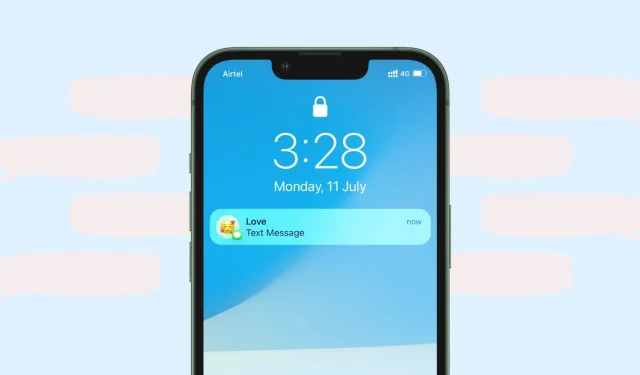
Der er ingen nem måde at låse iPhone Messages-appen på for at skjule dine samtaler. Du kan ikke downloade nogen tredjeparts låseapp, og i modsætning til WhatsApp er der ingen adgangskodebeskyttelse i appen Beskeder.
Du har dog nogle solide muligheder, hvis du vil forhindre, at din private SMS eller iMessage bliver set af familie, venner og andre. I denne guide vil vi vise dig, hvordan du øger fortroligheden af dine beskeder og skjuler dem, så ingen andre kan se dine private samtaler.
Sørg for, at du har indstillet en adgangskode på din iPhone
Først og fremmest skal du sørge for at bruge en adgangskode på din iPhone. Du har sikkert allerede en, men hvis du ikke har, skal du gå til Indstillinger > Face ID/Touch ID & Adgangskode og tilføje den. Tilføjelse af en adgangskode kan sikre dine beskeder, billeder, opkald, kontakter og alt andet på din iPhone.
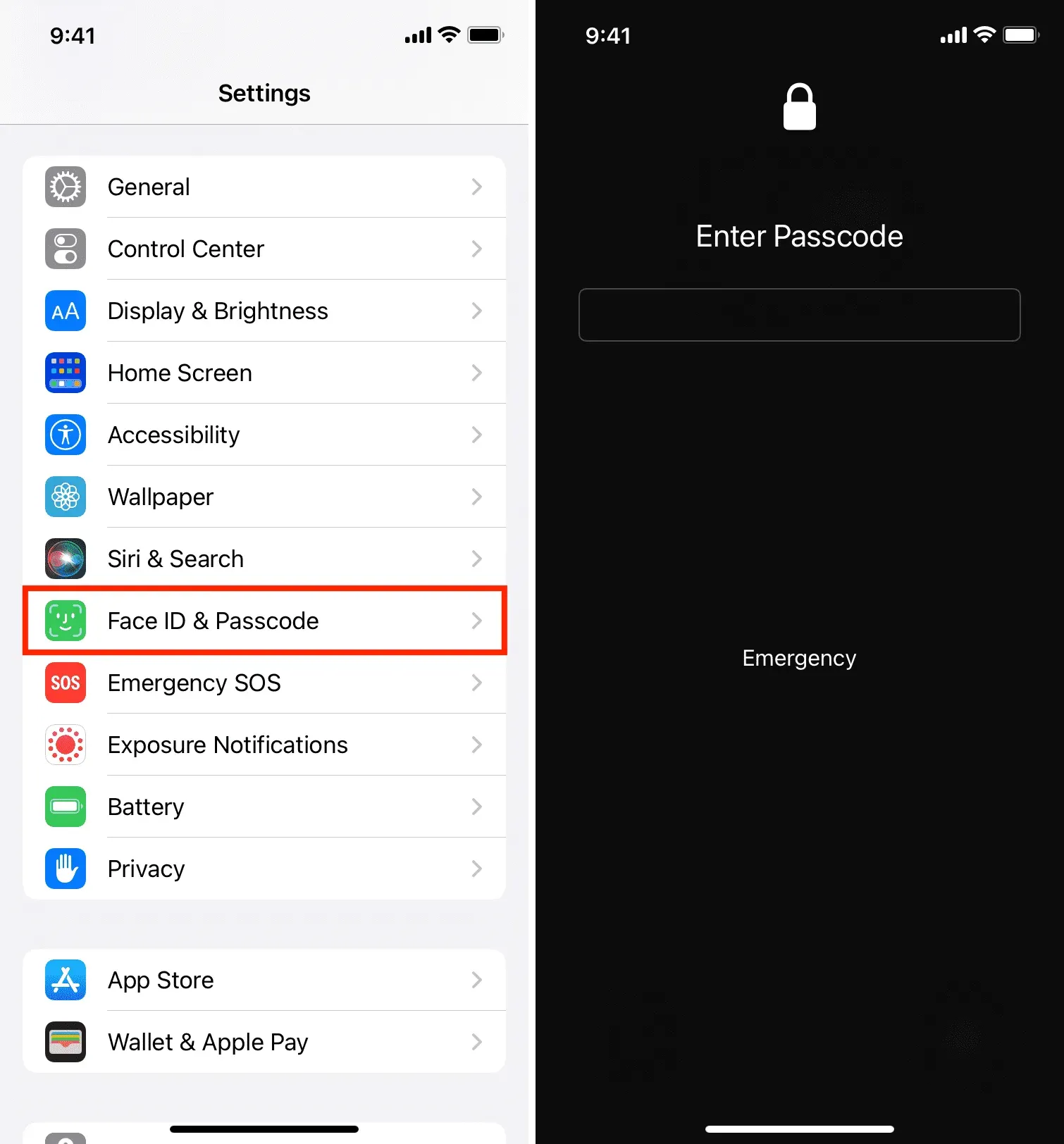
Gør beskeder private eller usynlige på låseskærmen
Når din iPhone er på skrivebordet eller i stuen, vises indgående tekster på låseskærmen, og alle kan se den indledende del af beskeden. For at skjule dette kan du slå forhåndsvisninger fra på låseskærmen eller slå beskedmeddelelser fra på låseskærmen. Her er trinene for begge.
Deaktiver forhåndsvisning af besked på låseskærmen
- Gå til “iPhone-indstillinger” og klik på “Meddelelser”.
- Tryk på Vis forhåndsvisning.
- Vælg Når ulåst.
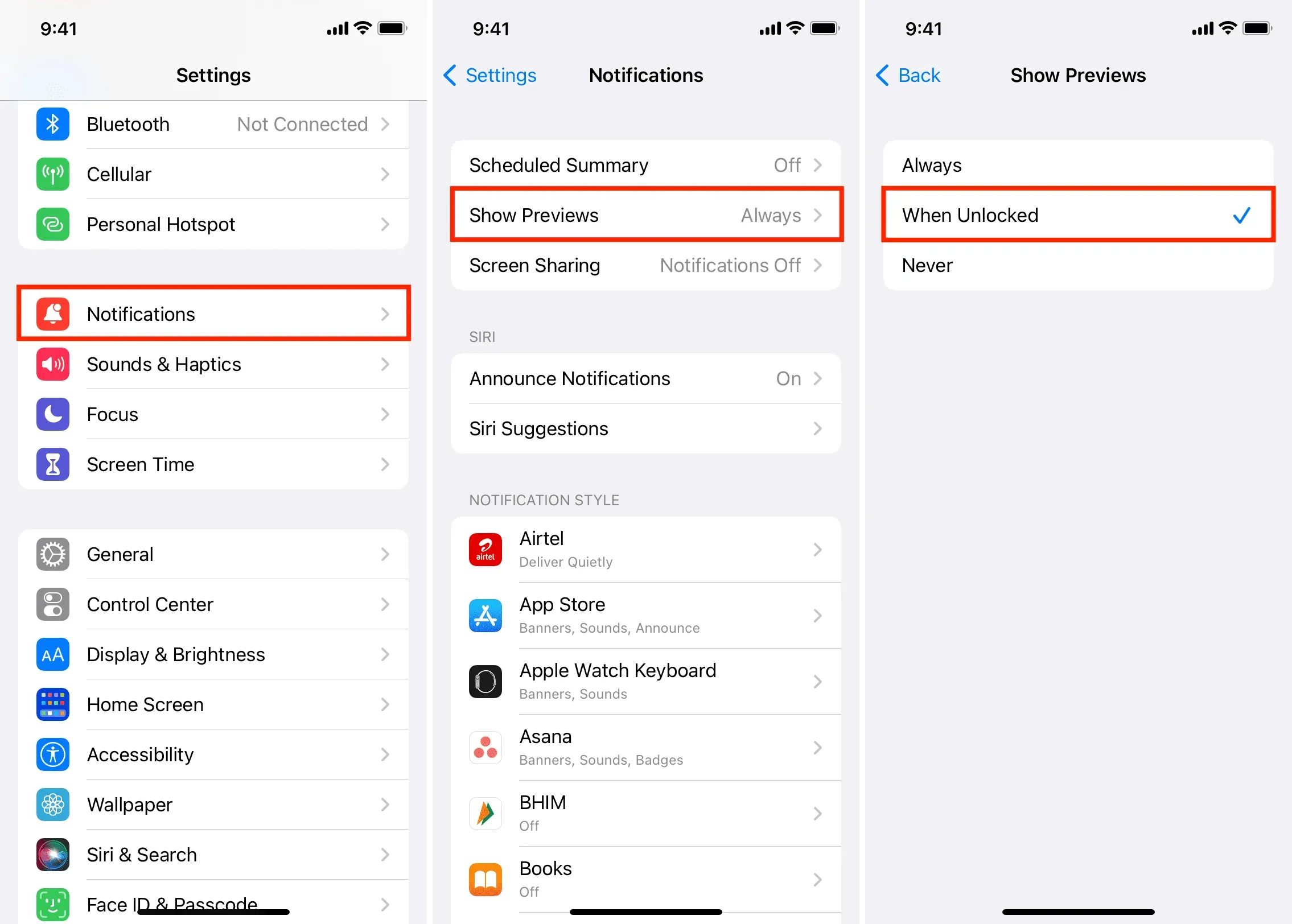
Fra nu af, når du modtager en besked eller app-notifikation, vises den på din låseskærm, men selve teksten i beskeden vil være skjult, indtil du låser din iPhone op med Face ID, Touch ID eller adgangskode. Hvis du kun vil gøre dette for appen Beskeder, skal du trykke på dens navn på meddelelsesskærmen. Klik derefter på “Vis forhåndsvisning” og vælg “Ved oplåsning”.
Lad ikke engang beskeder vises på din låseskærm
- Åbn Indstillinger, og tryk på Notifikationer.
- Klik på “Beskeder” i applikationslisten.
- Fjern markeringen i afkrydsningsfeltet Lås skærm.
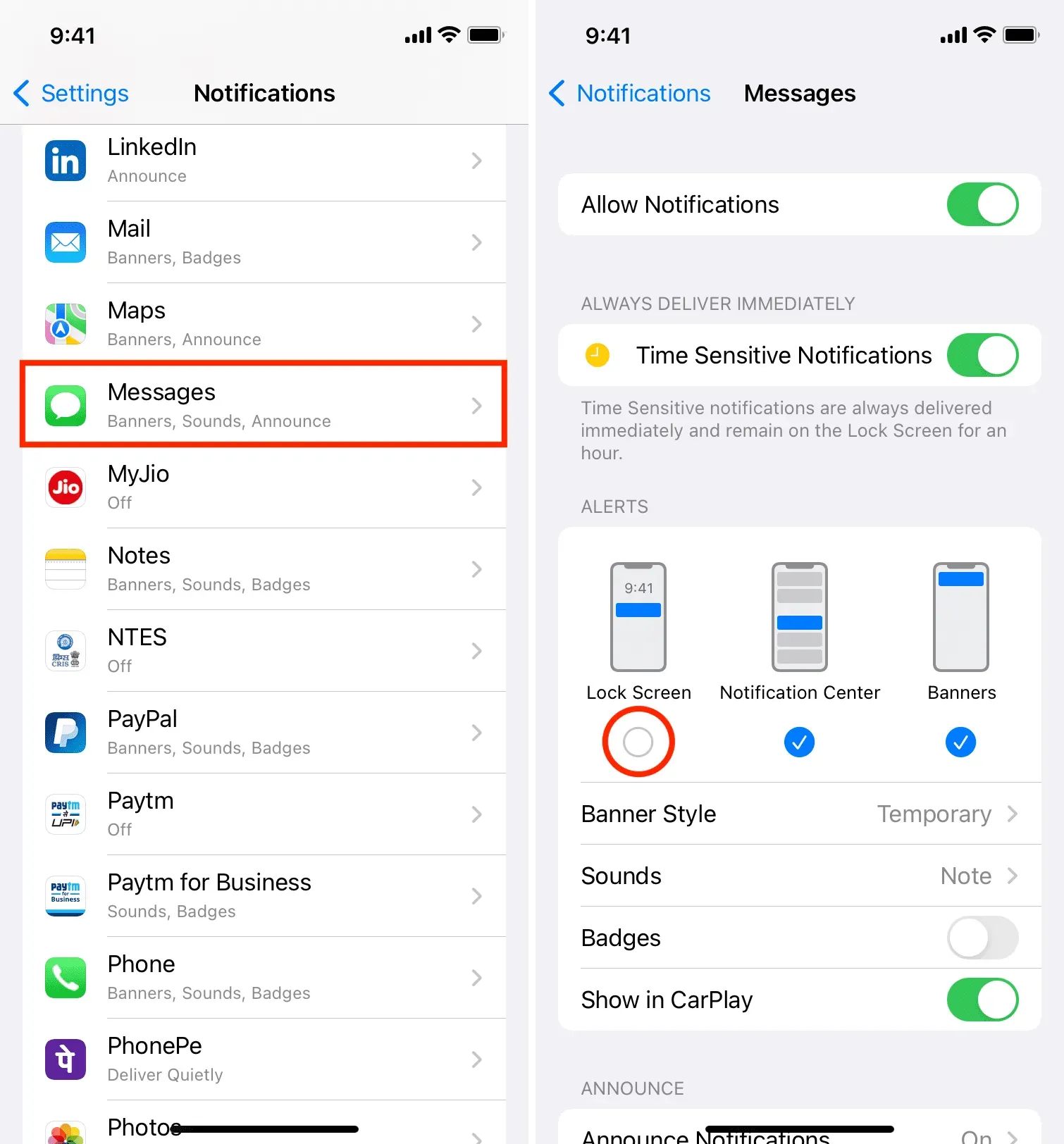
Derefter vises ingen SMS eller iMessage, du modtager, på din iPhones låseskærm. For at se dem skal du låse din iPhone op og åbne meddelelsescenteret (stryge ned fra øverste midt på skærmen) eller gå til appen Beskeder.
Tilpas beskeden, så den ankommer diskret
Når du modtager en ny besked, afspiller din iPhone en lyd. Dine kontorkolleger eller familiemedlemmer vil blive spurgt, hvis du modtager flere beskeder på kort tid. For at løse dette problem kan du slå beskedmeddelelser fra og forhindre dem i at vække skærmen.
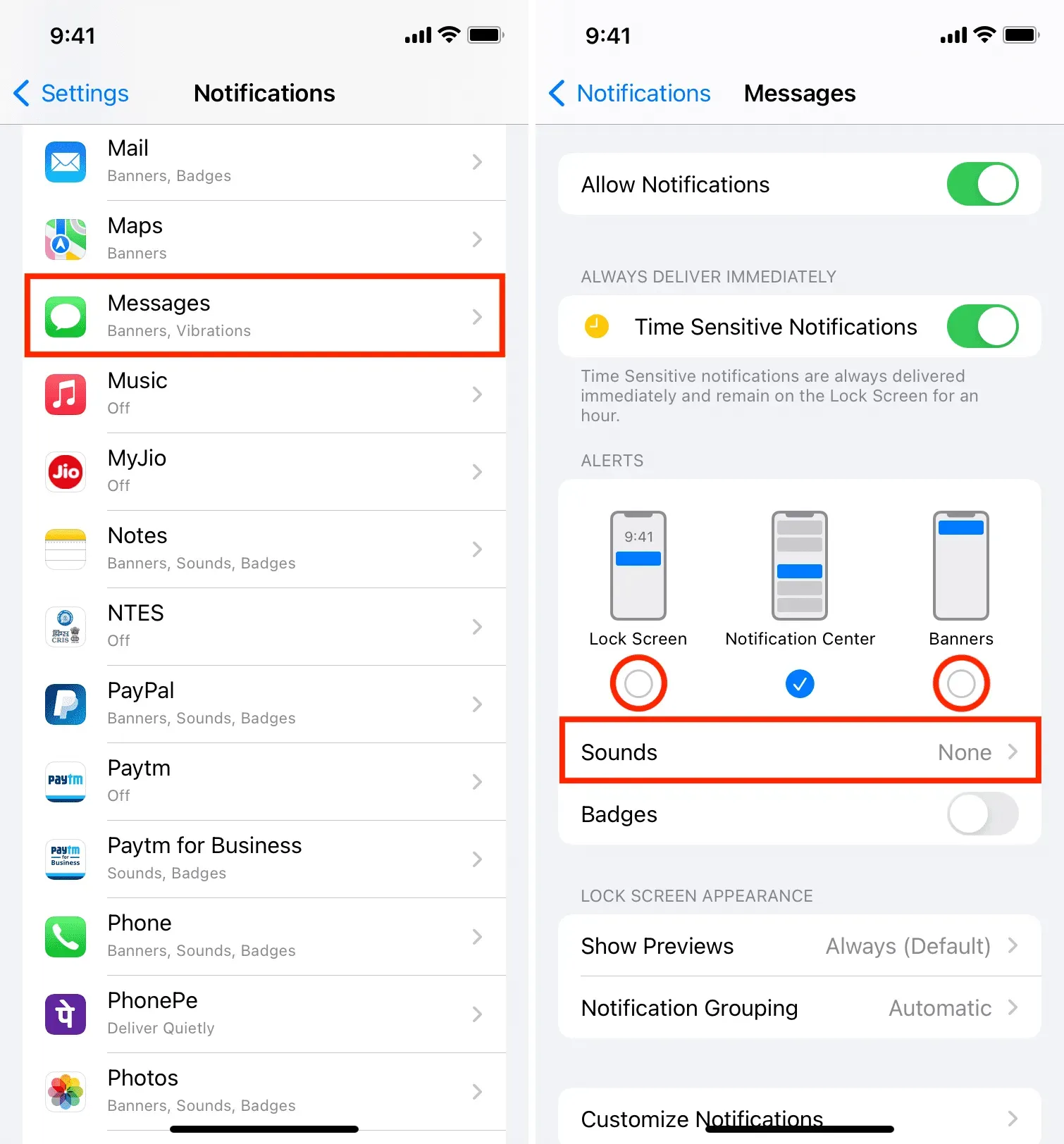
Skjul alle beskeder
På iPhone er det nemt at skjule notifikationen for hver besked. Sådan gør du:
- Åbn Indstillinger, og tryk på Notifikationer.
- Klik på “Beskeder” i applikationslisten.
- Deaktiver Tillad meddelelser.
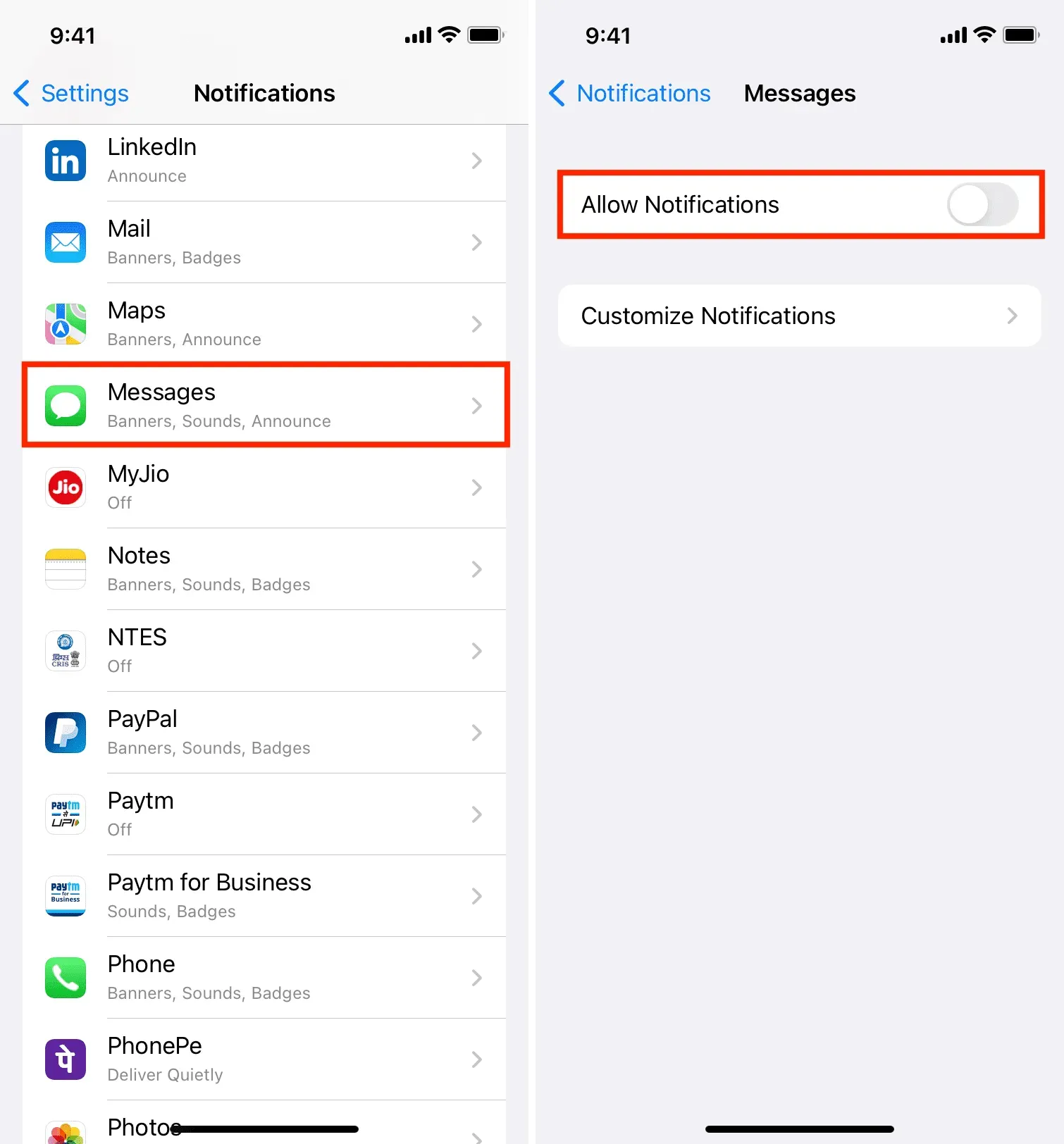
Du vil ikke modtage notifikationer for nye indgående beskeder. Du kan kun se nye tekster, når du går til appen Beskeder.
Skjul beskedadvarsler fra kun en bestemt person
At slå alle notifikationer fra kan være lidt ekstremt og upraktisk for mange mennesker. Som sådan er den bedste tilgang at skjule beskedalarmer for kun én eller nogle få specifikke personer, der poster mange, eller hvis beskeder du ikke ønsker, at andre skal se.
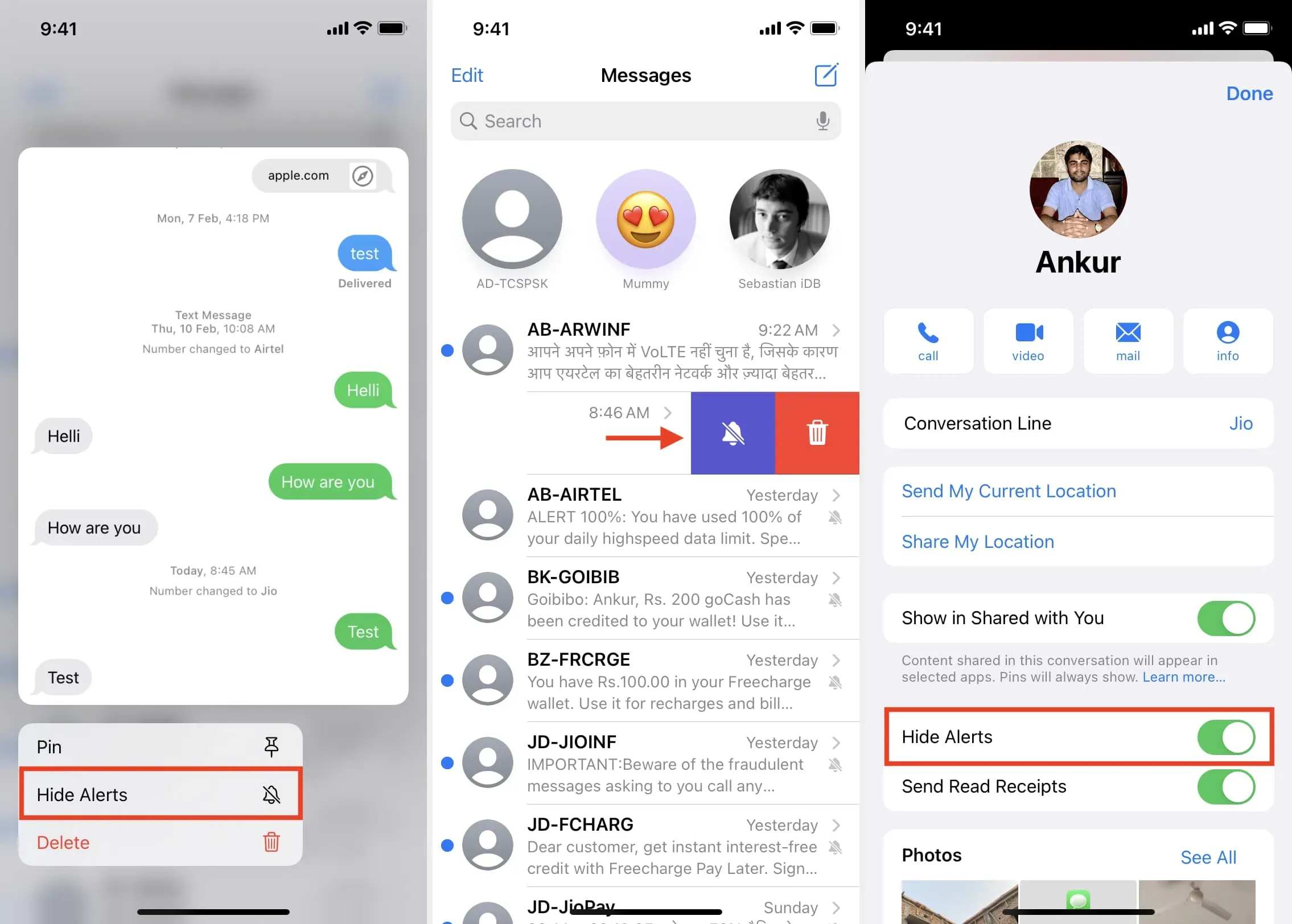
Brug skærmtid til at blokere appen Beskeder
Skærmtid har en “App Limit”-funktion, der giver dig mulighed for at indstille en daglig tidsgrænse, og når den er nået, vil appen blive låst.
Du kan bruge dette Screen Time-trick til at låse iPhone Messages-appen med adgangskode. Sådan gør du:
1) Åbn “Indstillinger” og tryk på “Skærmtid”. Hvis det ikke er aktiveret, skal du aktivere det og følge de indledende trin. Du kan blive ved med at springe over alle de tilbud, den viser under installationen. Glem ikke at indstille en skærmtidsadgangskode. Og selvom du har slået skærmtid til, men ikke har angivet en adgangskode, skal du sørge for at gøre det.
2) Klik på “Altid tilladt”, og klik på minusknappen > “Fjern for meddelelser” for at fjerne det fra listen over altid tilladte apps.
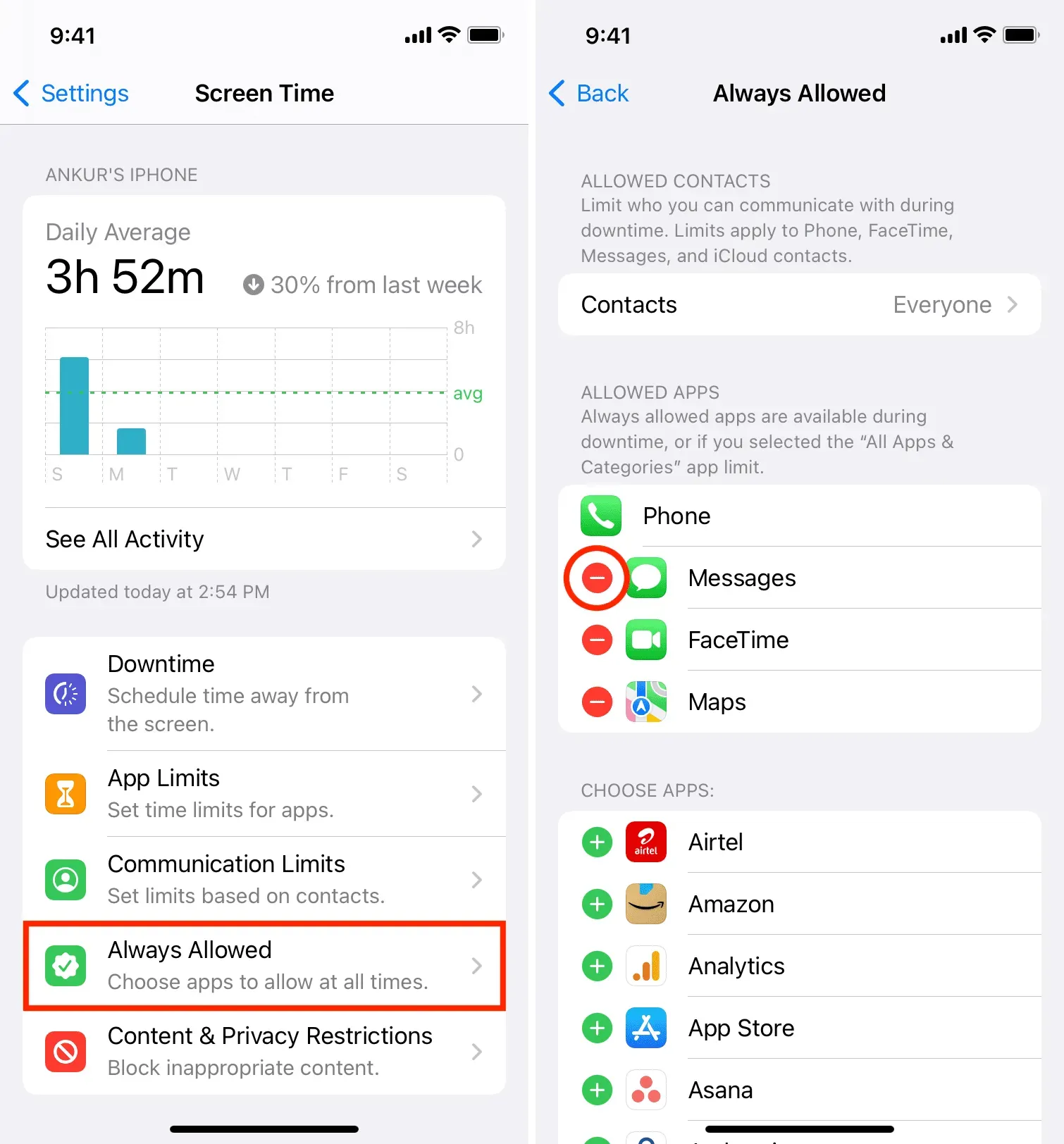
3) Vend tilbage til den forrige skærm, og klik på “App-begrænsninger”.
4) Vælg “Tilføj begrænsning”, og indtast din adgangskode for skærmtid.
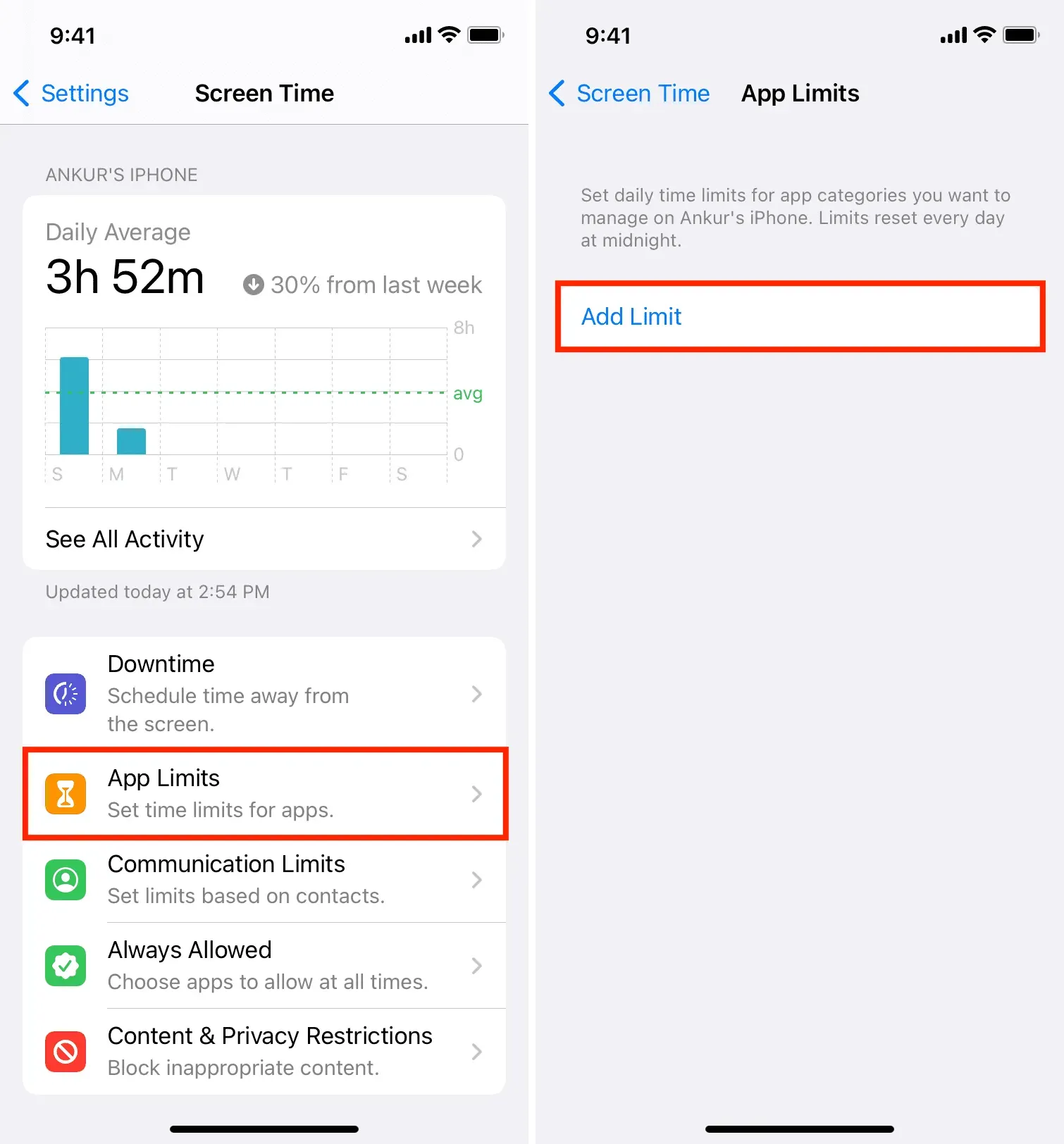
5) Vælg den lille pil ud for “Sociale netværk”, vælg “Beskeder” og klik på “Næste”.
6) Indstil grænsen til et minut, sørg for, at funktionen “Bloker ved slutningen af grænsen” er aktiveret, og klik på “Tilføj”.
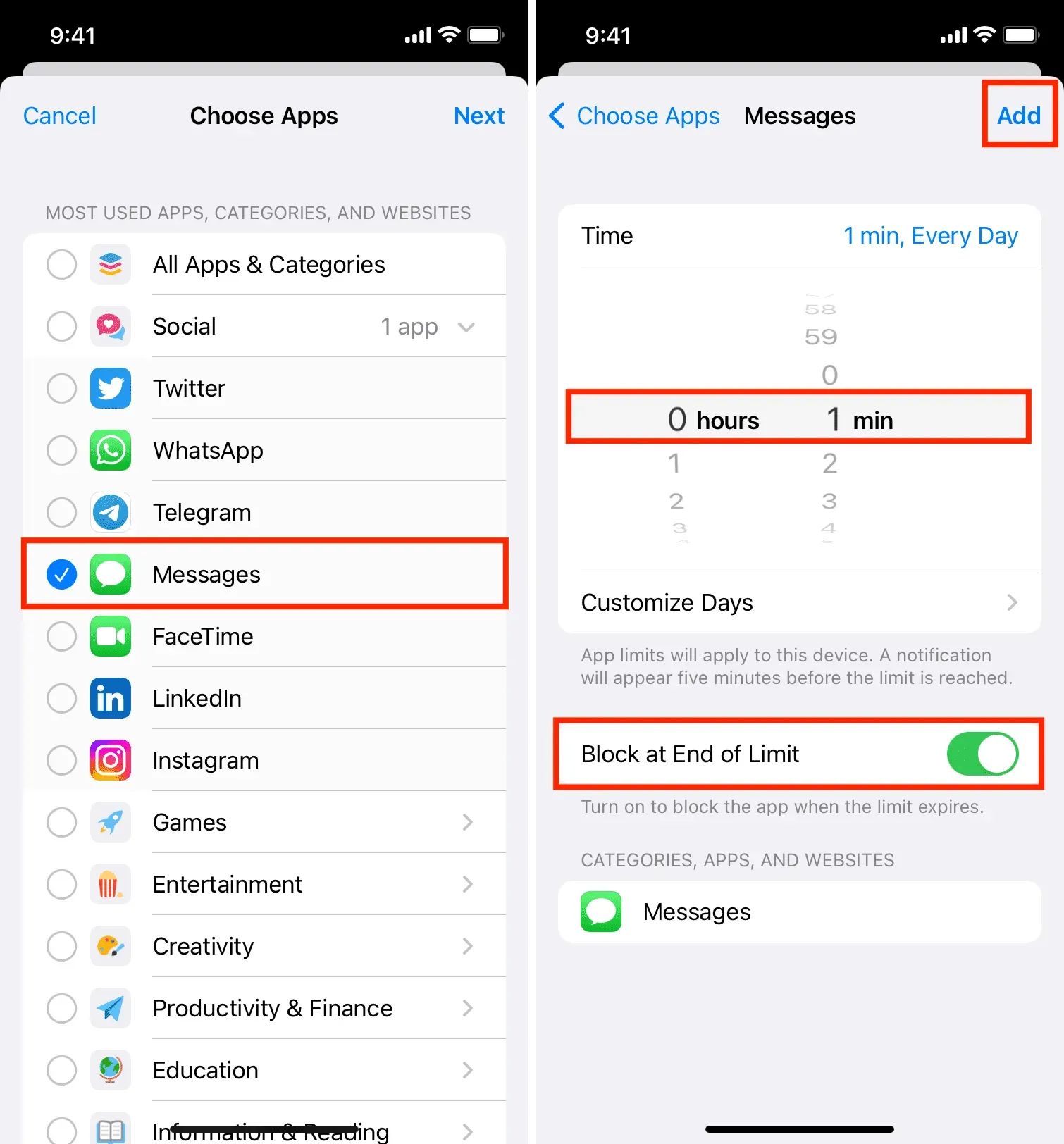
7) Åbn nu appen Beskeder og brug den i et minut. Efter et minut vil den vise, at tidsgrænsen er nået. Tryk på Bed om mere tid > Et minut mere. Det første ekstra minut er tilladt uden adgangskode.
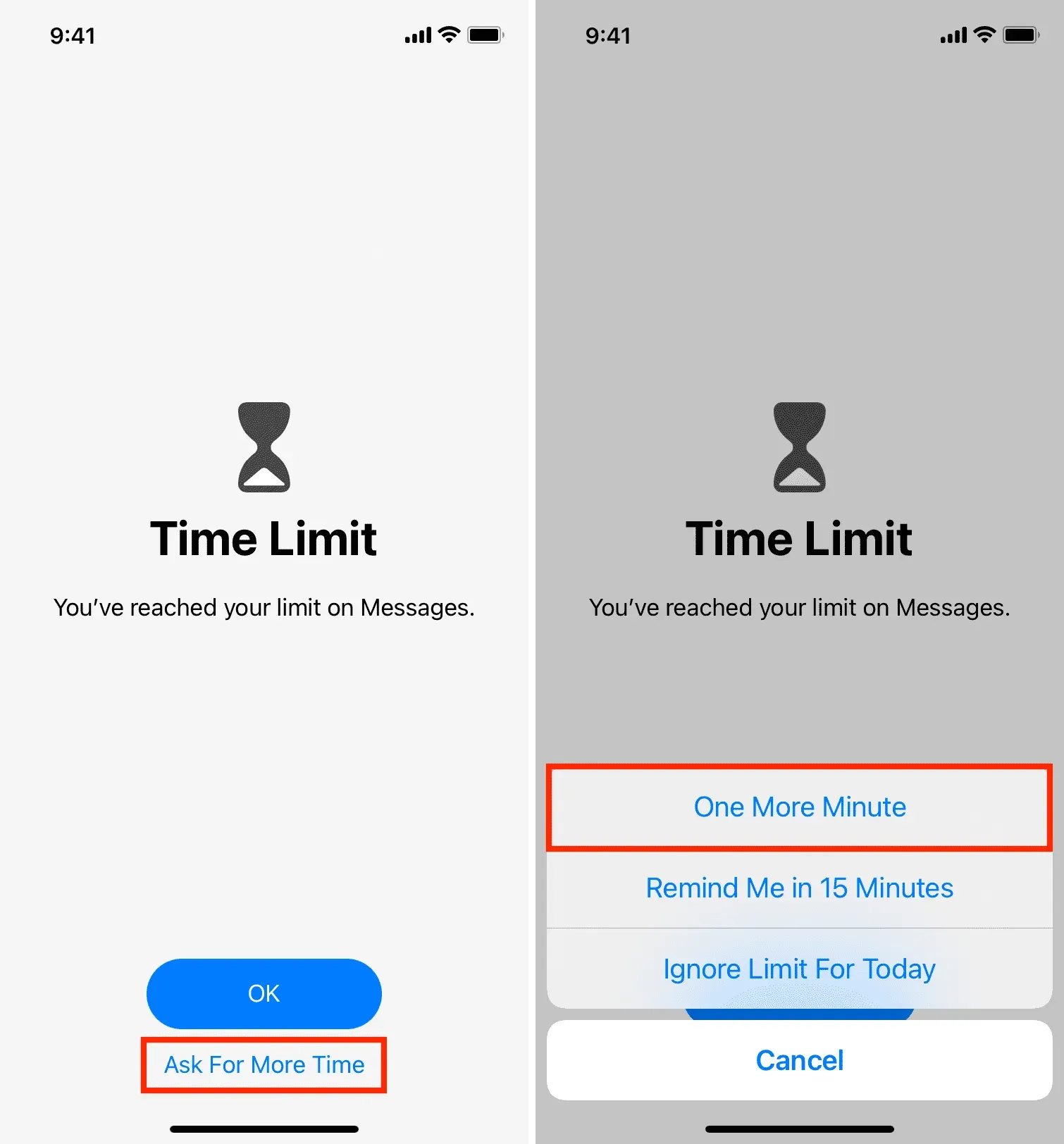
Efter at have brugt applikationen i endnu et minut, vil den blive blokeret. Fra nu af er den eneste måde at komme ind i Besked-appen (før midnat) ved at indtaste din skærmtidsadgangskode (giv den ikke til nogen). For at gøre dette skal du trykke på “Anmod om mere tid”> “Indtast adgangskode til skærmtid” og bekræfte handlingen i 15 minutter, en time eller resten af dagen.
Ovenstående løsning er ikke så perfekt som en dedikeret adgangskodelås, men du kan se nærmere på det. Og hvis du ikke indtaster din skærmtidsadgangskode og bekræfter den inden for 15 minutter eller en time, forbliver appen låst hele dagen lang, og ingen vil være i stand til at se dine samtaler.
Bare vær opmærksom på, at skærmtidsgrænser nulstilles ved midnat. Så du bliver nødt til at bruge appen igen inden for 1 + 1 = 2 minutter, før skærmtidslåsen træder i kraft.
Bed afsenderen om at sende beskeder med usynligt blæk
iMessage har fede boble- og skærmeffekter, og en af dem er usynlig blæk. Du kan bede afsenderen om at sende dig en tekst ved hjælp af denne bobleeffekt. Derefter vil denne meddelelse ikke vise nogen meningsfuld forhåndsvisning. Den faktiske tekst vil kun blive vist, når du stryger hen over tekstboblen.
For at sende en besked med den usynlige blækeffekt skal du skrive din besked og trykke på (ikke røre ved) send-knappen. Vælg derefter “Send Invisible Ink” på bobleeffektskærmen og tryk på den blå indsend-knap.
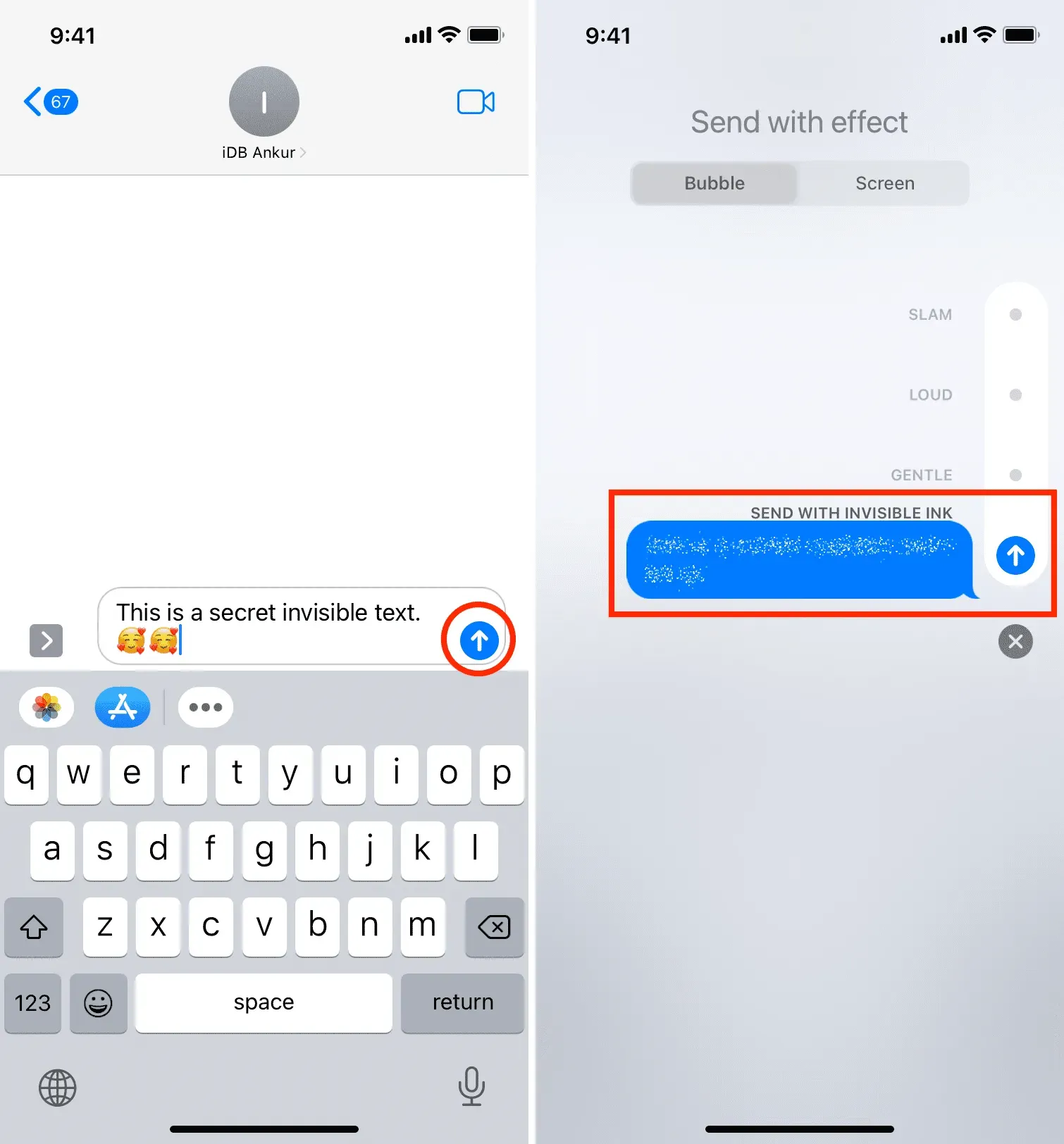
Sørg for at tjekke ud: Sådan bruger du boble- og skærmeffekter i meddelelser på iPhone og iPad.
Gem beskeder i Notes-appen, og lås noten
Hvis du har vigtige samtaler, som du vil holde private for fremtiden, kan du tage skærmbilleder af dem og gemme disse billeder i Notes-appen. Lås derefter denne note med en adgangskode.
Eksporter, udskriv eller tag skærmbilleder af dine beskeder
En anden måde at skjule nogle følsomme beskeder på er at eksportere eller udskrive dem (eller tage skærmbilleder). Gem derefter den eksporterede fil, det udskrevne papir eller skærmbilleder på et sikkert sted, som kun du har adgang til.
Deaktiver iMessage på andre Apple-enheder.
Hvis du har flere Apple-enheder, kan aktivering af iMessage på dem alle være et privatlivsmareridt. For eksempel er det ikke særlig privat at lade iMessage være aktiveret på en Mac, som dine familiemedlemmer bruger.
Så for maksimalt privatliv skal du kun lade iMessage være tændt på den enhed, der altid er med dig, som din iPhone. Hvis familiemedlemmer eller arbejdskolleger bruger din Mac eller iPad, skal du deaktivere iMessage på dem ved at følge disse trin:
- På iPhone eller iPad: Gå til Indstillinger, og tryk på Beskeder. Sluk kontakten for iMessage.
- På Mac: Åbn Beskeder, og tryk på Kommando+Komma (,). Klik derefter på iMessage. Til sidst skal du klikke på Log ud ved siden af dit Apple-id for at stoppe med at bruge iMessage.
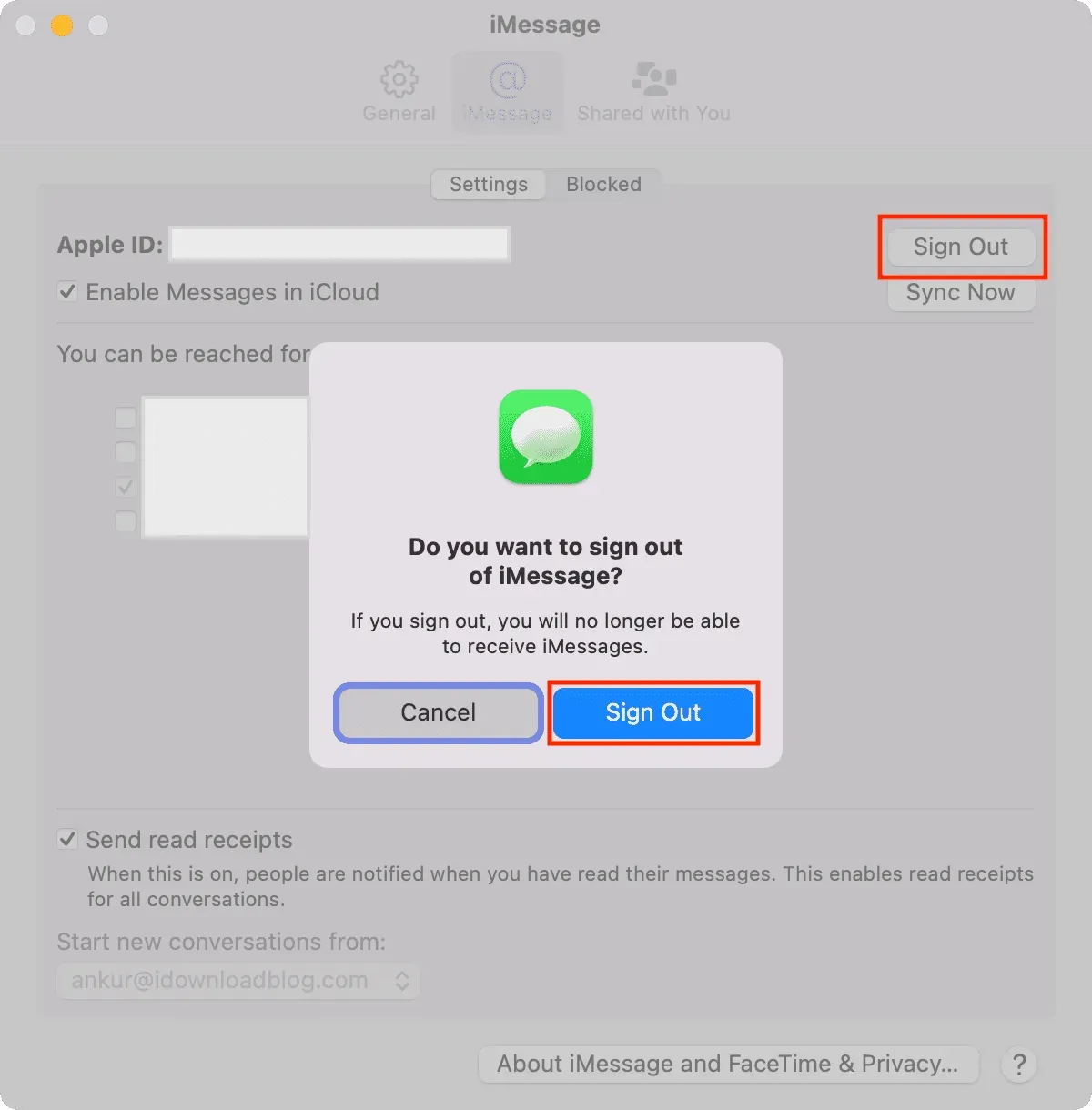
Brug iMessage-alternativer som WhatsApp, Signal, Telegram.
Jeg forstår, hvis du er vant til iMessage og har meningsfulde samtaler om det. Men hvis blokering af din chat er altafgørende, kan du overveje at skifte til tredjepartsapps som WhatsApp. Glem ikke at bede dine venner om også at abonnere på denne tjeneste.
Tredjepartsapps som WhatsApp tilbyder en indbygget sikkerhedsfunktion til at låse appen med en adgangskode eller Face ID/Touch ID. For at gøre dette skal du gå til WhatsApp-indstillinger> Konto> Privatliv> Skærmlås.
Hvis du skifter til Telegram, skal du gå til Indstillinger > Privatliv og sikkerhed > Adgangskode & Face ID/Touch ID for at tilføje en lås.
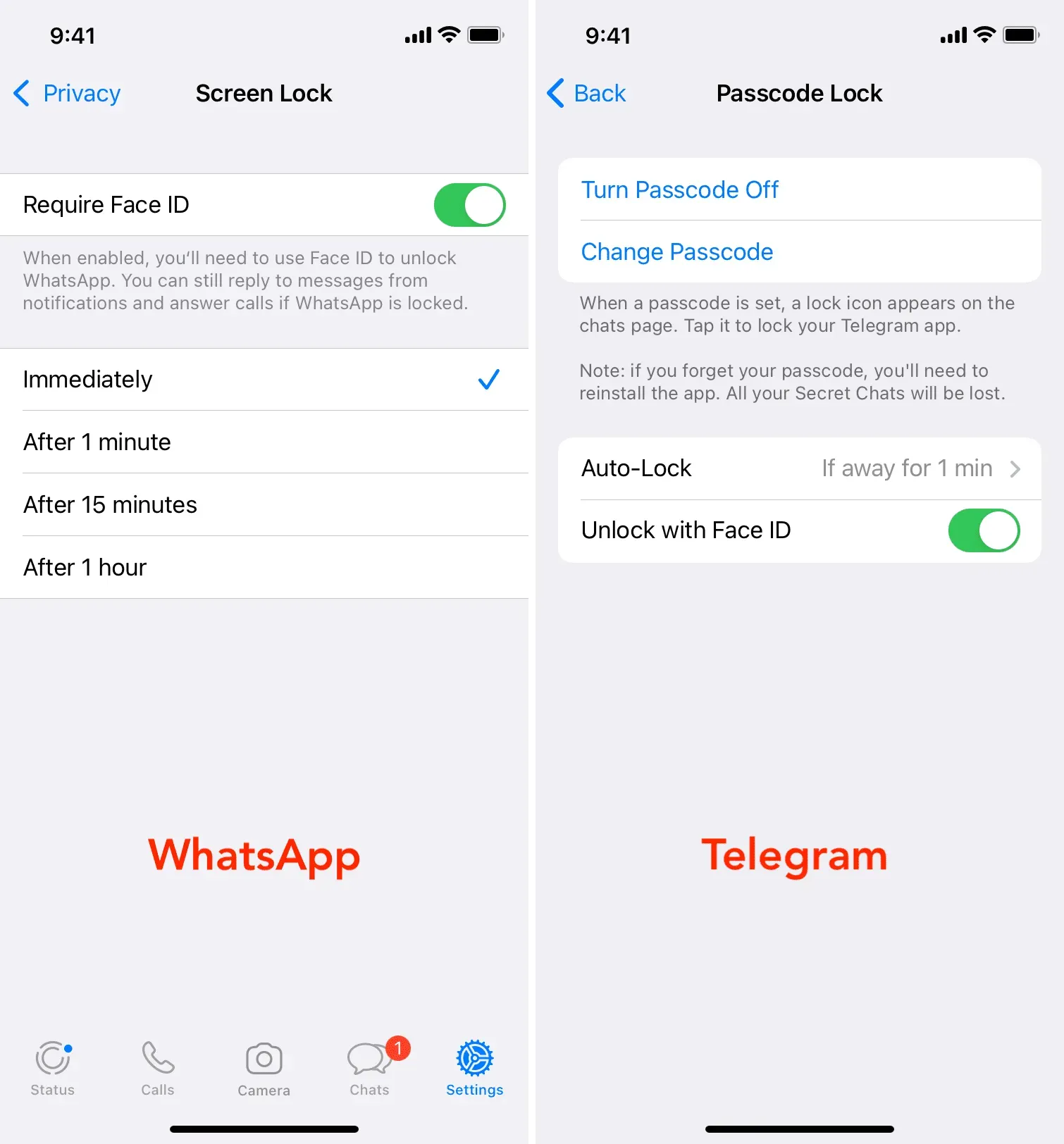
Brug ChatLock jailbreak tweak
Endelig tilbydes det, der ikke er i standardversionen af iOS, af Jailbreak-fællesskabet. Hvis din iPhone er blevet jailbroken, kan du bruge ChatLock-indstillingen til at tilføje en adgangskode til appen Beskeder. Dette er praktisk og giver dig mulighed for at beskytte dine samtaler.



Skriv et svar